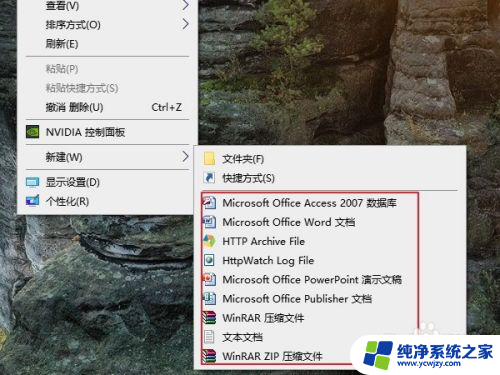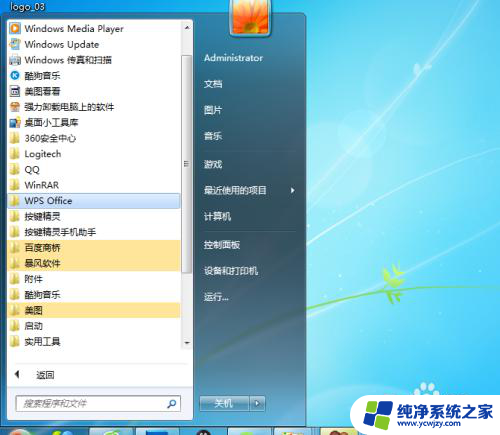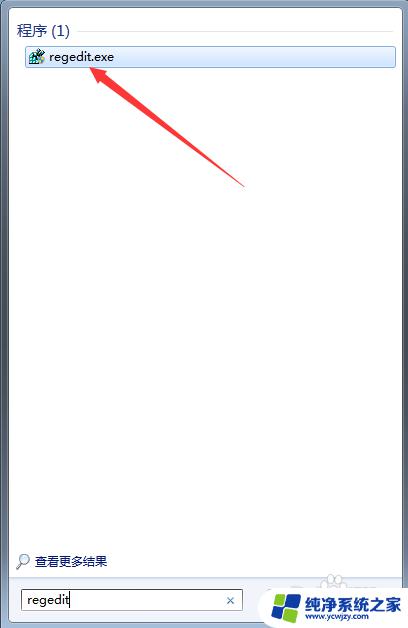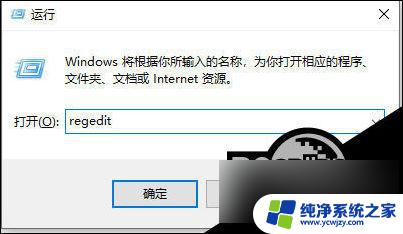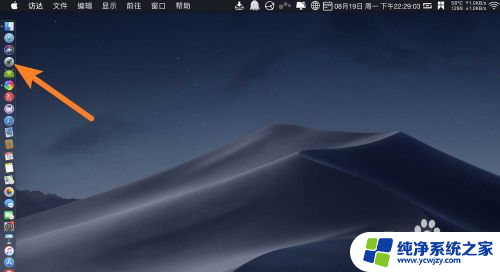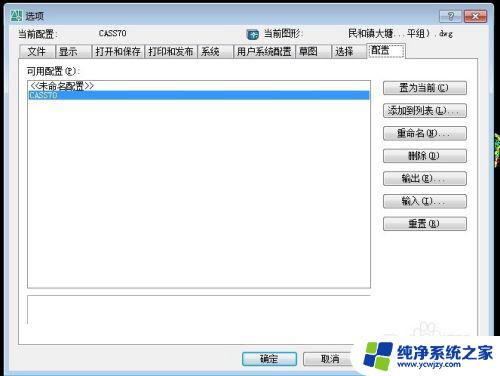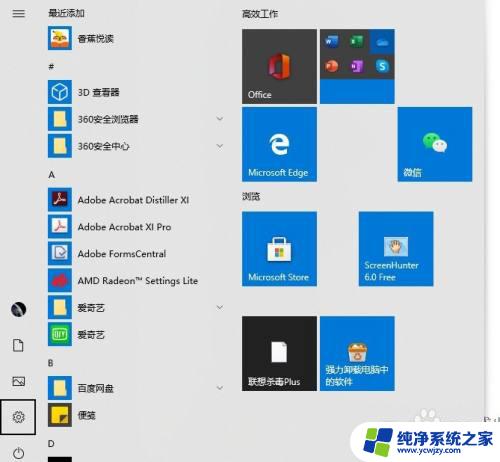鼠标右键找不到新建excel 右键新建excel消失了怎么回事
在日常使用电脑时,我们经常会遇到一些小问题,比如最近有用户反映鼠标右键找不到新建Excel选项,甚至右键新建Excel的功能消失了,这个问题可能会让人感到困扰,因为Excel作为一款常用的办公软件,对于数据处理和分析起着重要的作用。为什么会出现这种情况呢?是什么原因导致了右键菜单中的Excel选项消失?让我们一起来探讨一下吧。
具体方法:
1.按window键+R,输入regedit。
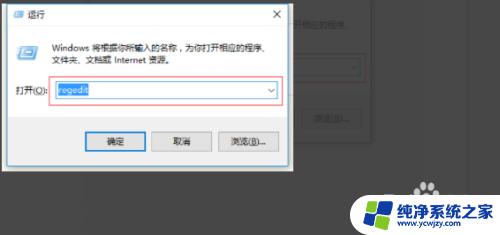
2.在弹出来的窗口中打开HKEY_CLASSES_ROOT隐藏的项。
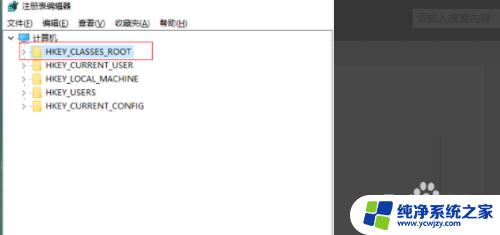
3.在弹出来的窗口中找到office中的文件对应得后缀,并打开隐藏的项。
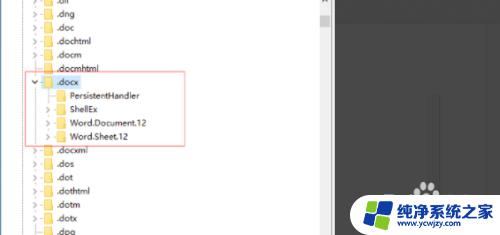
4.鼠标右键单击“docx”选中新建项,项名为Word.Sheet.12。
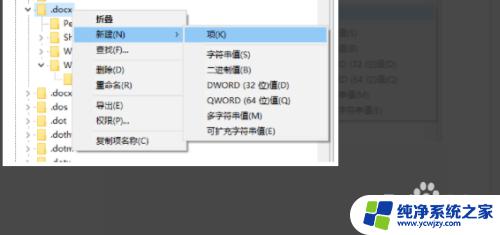
5.之后在Word.Sheet.12(Excel中新建项名为:Excel.Sheet.12)项下面继续新建项,项名为ShellNew。
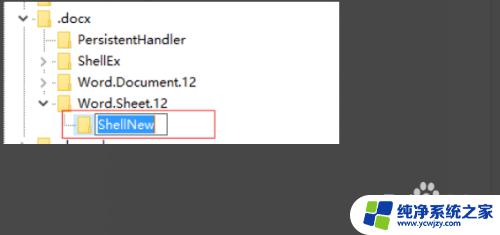
6.最后需要在ShellNew项中创建字符串值 ,名称为:FileName。无需写赋值数据,这样就可以了。
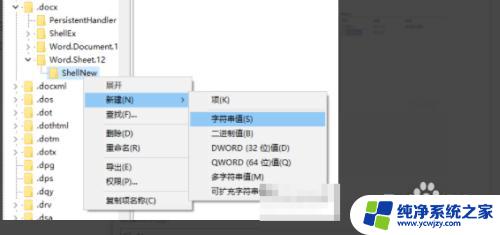
7.总结:
1、按window键+R,输入regedit。
2、在弹出来的窗口中打开HKEY_CLASSES_ROOT隐藏的项。
3、在弹出来的窗口中找到office中的文件对应得后缀,并打开隐藏的项。
4、鼠标右键单击“docx”选中新建项,项名为Word.Sheet.12。
5、之后在Word.Sheet.12(Excel中新建项名为:Excel.Sheet.12)项下面继续新建项,项名为ShellNew。
6、最后需要在ShellNew项中创建字符串值 ,名称为:FileName。无需写赋值数据,这样就可以了。
以上就是如果你在鼠标右键中找不到新建Excel选项的全部内容,如果你遇到这种情况,可以按照小编的步骤进行解决,解决方法非常简单、快速,一步到位。